Publicité
 Tous les MP3 ne sont pas créés égaux. La qualité de certains MP3 est bonne, d'autres sont à peine audibles. Parmi les milliers de chansons sur votre disque dur, je suis sûr qu’il y en a plusieurs qui entrent dans la catégorie «devrait être mieux» - ceux avec des réglages de volume bas, ceux avec des voix faibles, celui avec trop de basses et d'autres conditions imparfaites.
Tous les MP3 ne sont pas créés égaux. La qualité de certains MP3 est bonne, d'autres sont à peine audibles. Parmi les milliers de chansons sur votre disque dur, je suis sûr qu’il y en a plusieurs qui entrent dans la catégorie «devrait être mieux» - ceux avec des réglages de volume bas, ceux avec des voix faibles, celui avec trop de basses et d'autres conditions imparfaites.
La solution rapide consiste à régler l'égaliseur. Mais il y a des situations où des réajustements répétés sont ennuyeux. Vous avez besoin d'une solution permanente.
Les outils dans le garage
J'ai aussi pas mal de chansons imparfaites. Je viens de terminer le livre électronique «Enregistrer votre prochain coup avec GarageBand», la plupart des astuces et outils de GarageBand sont encore frais dans ma tête. Ils sont plus que qualifiés pour améliorer et améliorer la qualité des MP3.
Veuillez noter que même les meilleurs outils audio ont leurs limites. Personne ne peut améliorer la chanson de Bon Jovi et la transformer en Céline Dion. Dans cet esprit, commençons.
Ouvrez GarageBand et démarrez un nouveau projet. Fondamentalement, vous pouvez choisir l'un des modèles, mais il est préférable d'utiliser ceux qui contiennent le moins de pistes comme «Voice» et «Loops». Nous allons quand même supprimer toutes les pistes.
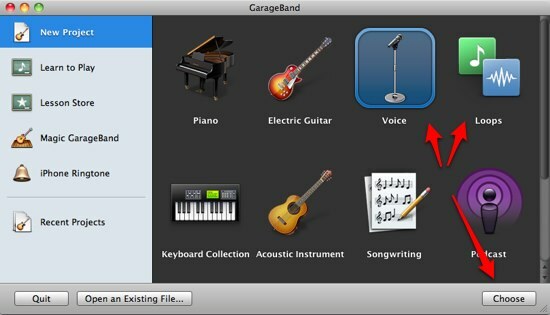
Vous pouvez donner au projet le nom de votre choix, mais pour faciliter l'exportation à l'avenir, il est conseillé d'utiliser le titre du morceau que vous souhaitez améliorer comme nom de projet.
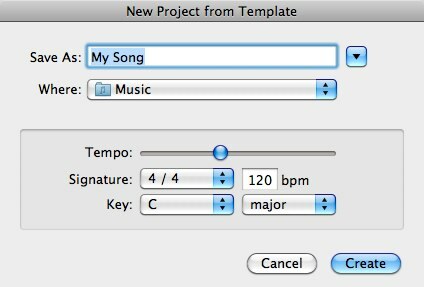
Supprimez toutes les pistes prédéfinies que GarageBand vous donne en utilisant le "Piste> Supprimer la piste"Ou utilisez le menu"Commande + Supprimer”Combinaison de touches.
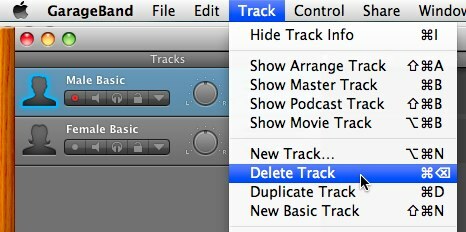
Ouvrez ensuite le navigateur multimédia en cliquant sur son bouton dans le coin inférieur droit de GarageBand.
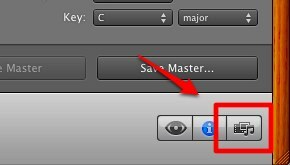
Recherchez la chanson que vous souhaitez modifier. Ou pour des résultats plus rapides, utilisez la fonction de recherche. Faites ensuite glisser et déposez le morceau dans le volet principal de la fenêtre GarageBand.
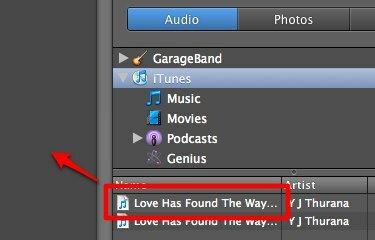
La chanson sera importée dans GarageBand. Veuillez noter "Importation de fichier (s)“. Cela signifie que vous pouvez importer plus d'un morceau et les mixer si vous le souhaitez. Vous pouvez également couper, éditer et joindre des chansons ensemble pour créer de nouvelles chansons. Mais cela dépasse notre portée ici.
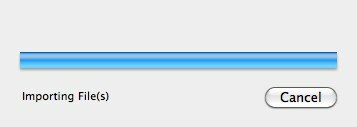
Commencez à fixer!
Le montage le plus basique que vous puissiez faire est de manipuler le volume du morceau. Vous pouvez diminuer le volume si la chanson est trop forte ou inversement. Regardez toujours le compteur de pointe pour vous guider. Gardez les lumières sous la zone rouge.
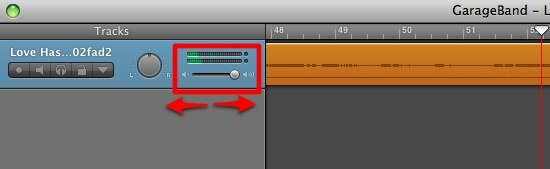
Ouvrez ensuite le volet d'automatisation. Vous avez ici deux commandes de base: Volume et Pan. Vous pouvez ajuster ces composants dans n'importe quelle partie spécifique du morceau. Par exemple, si vous souhaitez augmenter le volume uniquement entre la première et la deuxième minute du morceau, vous pouvez.
Cliquez sur "Ajouter une automatisation"Pour obtenir plus de commandes à régler.
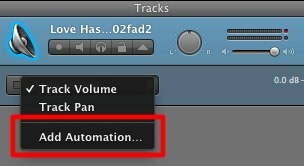
Vous pouvez ajouter plusieurs éléments, regroupés en deux: Visual EQ et Echo & Reverb. Cochez les cases dont vous avez besoin.
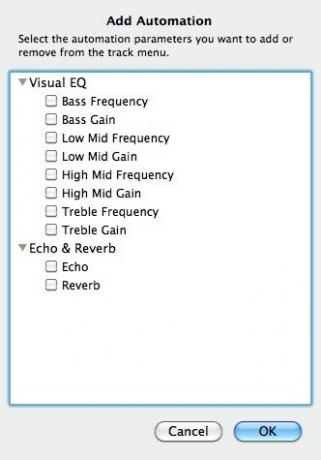
Celles dont vous avez besoin apparaîtront dans la liste d'automatisation. Choisissez l'un d'entre eux pour commencer l'ajustement.
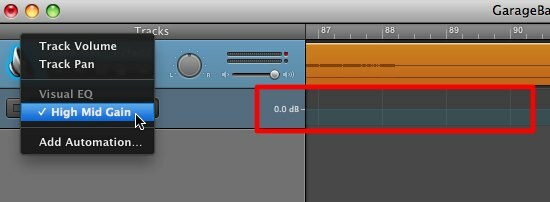
Cliquez sur la ligne de contrôle pour créer un point de départ et un autre pour le point d'arrivée. Vous pouvez ajuster la position des points aux niveaux dont vous avez besoin.
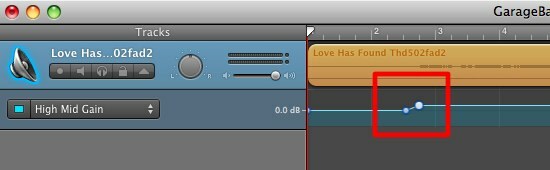
Vous pouvez obtenir de nombreux résultats étonnants en combinant plusieurs commandes. À titre indicatif, la voix humaine se situe quelque part dans la fréquence moyenne. Vous voudriez vous mêler du gain de niveau moyen pour augmenter le volume du chanteur.
Aller un peu plus loin
Il y a un autre effet sympa que vous pouvez essayer - "Disparaître“. Il est disponible via le "Piste”Menu.
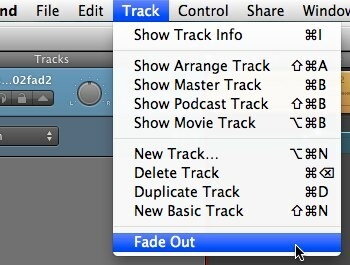
Cet effet réduira le niveau du Master Volume à la fin du morceau.
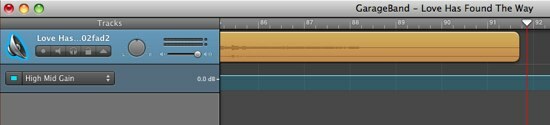
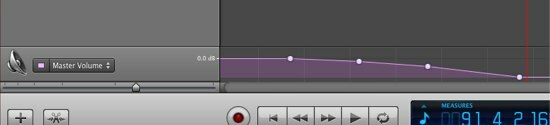
Si vous souhaitez ajouter votre propre voix à la chanson, peut-être en tant que voix de fond ou en tant que partenaire du duo, vous pouvez facilement ajouter un "Nouvelle piste“.
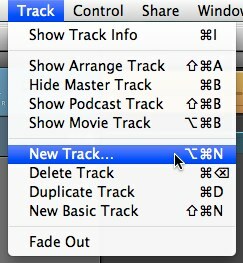
Choisissez "Instrument réel"Dans les options et cliquez sur"Créer”
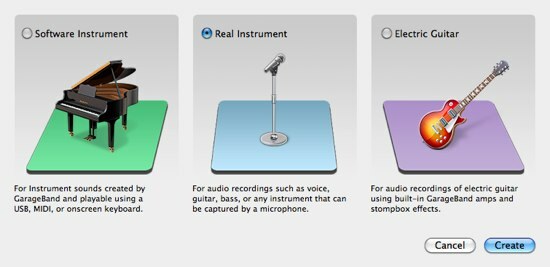
Choisissez "Chant" du Instrument réel volet et continuez avec celui qui vous convient.
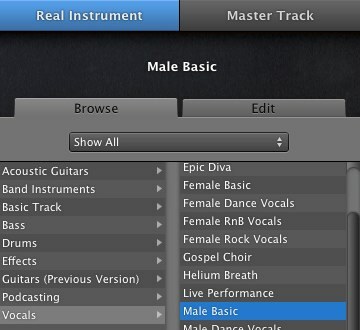
Renvoyez-le à la maison
Une fois le processus d'édition terminé - même si cela ne fait qu'augmenter ou diminuer le volume, vous pouvez réexporter le résultat vers iTunes. Allez dans le "Partager> Envoyer la chanson sur iTunes”Menu.
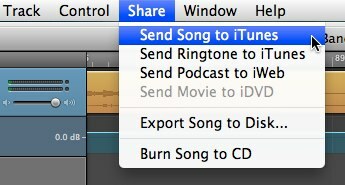
Une fenêtre d'informations sur la chanson apparaîtra avec des champs à remplir. Celui que vous devez prêter attention est les options «Compresser avec» et «Paramètres audio». Pour obtenir le format le plus compatible dans la meilleure qualité possible, choisissez "MP3" et "Meilleure qualité" paramètres.
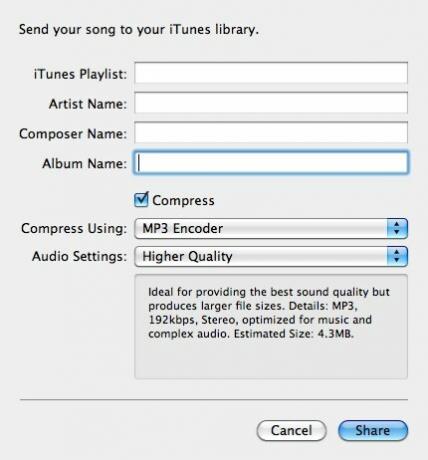
La chanson sera convertie et ajoutée à iTunes avec le nom du projet comme titre.
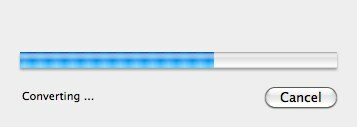
Ensuite, il apparaîtra sur iTunes et est prêt à être lu.
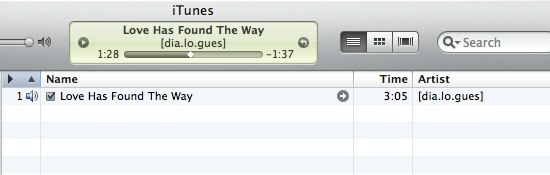
Rincez et répétez pour améliorer la qualité des MP3.
Si vous voulez en savoir plus sur GarageBand, consultez nos autres articles: Comment créer et diffuser un podcast avec Garageband [Mac] Comment créer et diffuser un podcast avec Garageband [Mac] Lire la suite et Comment créer vos propres sonneries iPhone uniques en utilisant Garageband Comment créer vos propres sonneries iPhone uniques en utilisant Garageband [Mac uniquement] Lire la suite .
N'oubliez pas non plus de télécharger le guide ultime de GarageBand avec des conseils sur l'écriture et l'édition de chansons par vous-même, "Enregistrer votre prochain hit avec GarageBand Comment utiliser GarageBand: un guide étape par étapeGarageBand est un puissant logiciel d'enregistrement et d'édition audio pour Mac, mais le démarrage est difficile. Ce tutoriel vous montrera comment utiliser GarageBand. Lire la suite ”
Avez-vous d'autres idées pour utiliser GarageBand? Partagez en utilisant la section des commentaires ci-dessous.
Écrivain indonésien, musicien autoproclamé et architecte à temps partiel; qui veut faire d'un monde un meilleur endroit un article à la fois via son blog SuperSubConscious.